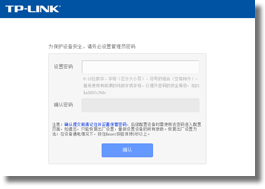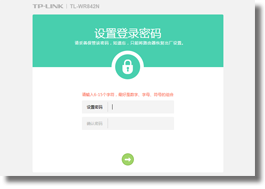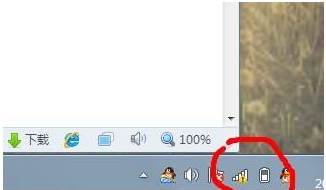
原因分析:
1、路由器聯網不成功
2、路由器限制連接wifi上網
3、筆記本電腦問題
解決方法:
一、設置靜態IP地址:
1、鼠標點擊任務欄右下角的“網絡連接”圖標,選擇打開“網絡和共享中心”
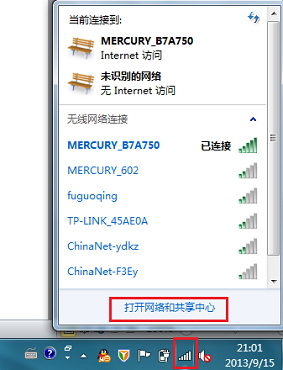
2、選擇“更改適配器設置”,有線網卡請選擇“本地連接”;無線網卡請選擇“無線網絡連接”
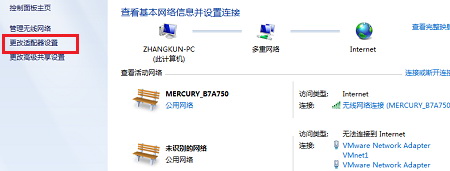
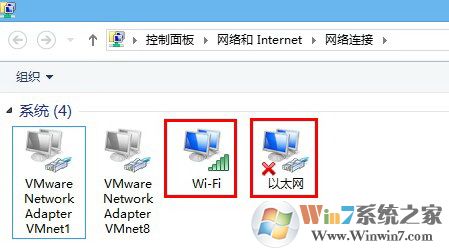
3、以無線網卡為例,在“無線網絡連接”上右鍵選擇“屬性”
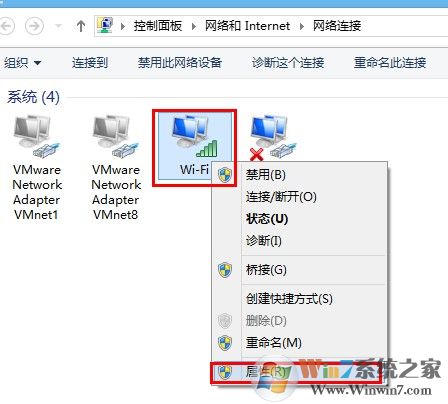
在打開的無線網絡連接屬性對話框中選擇“Internet 協議版本 4”,雙擊打開;在IP地址中填寫指定的IP地址等參數就完成了操作
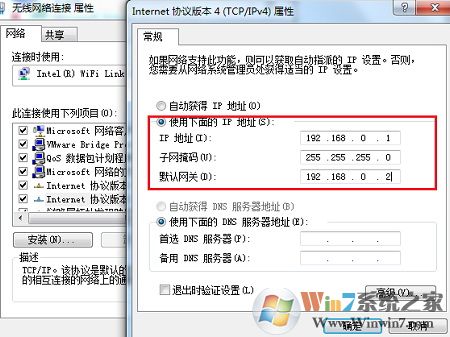
方法二:重置Winsock目錄
1、單擊“開始”---“所有程序”---“附件”---“命令提示符”在“命令提示符”上點擊鼠標右鍵,選擇 “以管理員身份運行”;
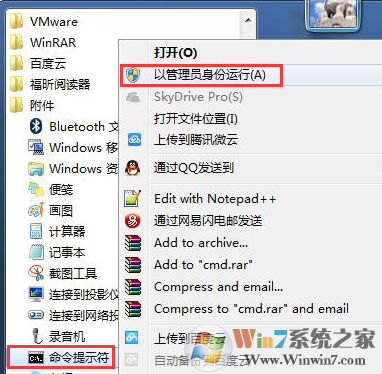
2、在打開的DOS命令窗口內輸入netsh winsock reset,敲擊Enter回車鍵。

方法三:路由器問題重新設置路由器
[1] 打開瀏覽器,清空地址欄并輸入tplogin.cn(部分較早期的路由器管理地址是192.168.1.1),并在彈出的窗口中設置路由器的登錄密碼,(密碼長度在6-15位區間),該密碼用于以后管理路由器(登錄界面),請妥善保管。如下圖:
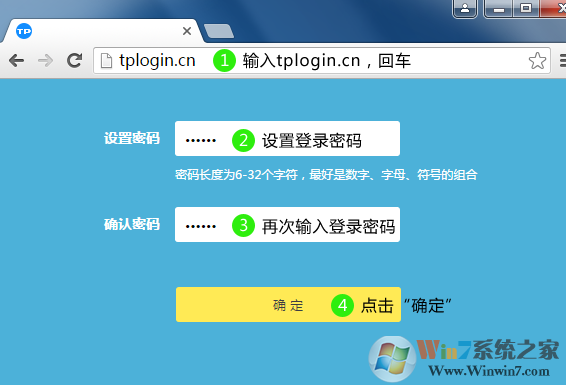
注意事項:
如果彈出的登錄界面和上圖顯示不一樣,說明您的路由器是其他頁面風格,請點擊您的登錄界面參考相應的設置方法。。
|
[2] 登錄成功后,路由器會自動檢測上網方式,如下圖:
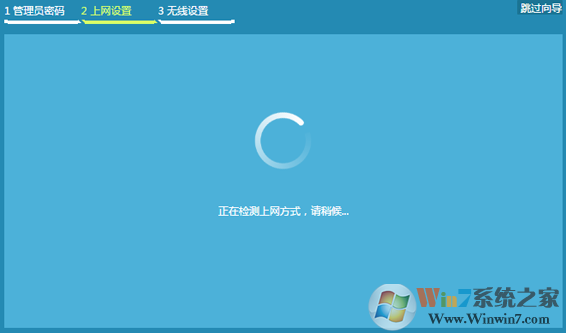
[3] 根據檢測到的上網方式,填寫該上網方式的對應參數:

注意:如果檢測結果是自動獲得IP地址/固定IP地址上網,請按照頁面提示進行操作。
 注意事項
注意事項
| 76%的用戶上不了網是因為輸入了錯誤的用戶名和密碼,請仔細檢查輸入的寬帶用戶名和密碼是否正確,注意區分中英文、字母的大小寫、后綴是否完整等。如果不確認,請咨詢寬帶運營商。 |
[4] 設置無線名稱和密碼,如下圖:
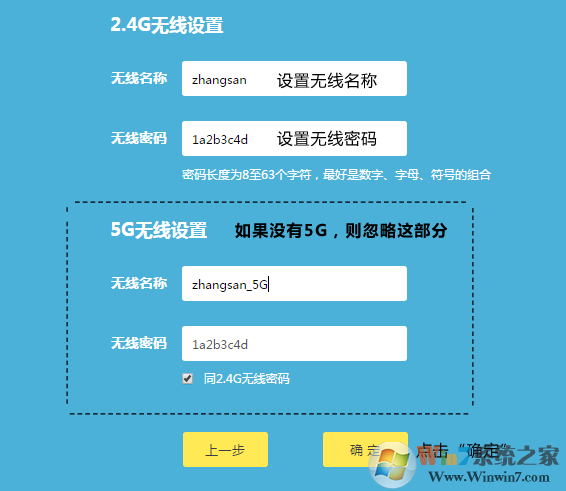
注意事項:
| 無線名稱建議設置為字母或數字,盡量不要使用中文、特殊字符,避免部分無線客戶端不支持中文或特殊字符而導致搜索不到或無法連接。 TP-LINK路由器默認的無線信號名稱為"TP-LINK_XXXX ",且沒有密碼。 為確保您的網絡安全,建議一定要設置無線密碼,防止他人非法蹭網。 |
[5] 設置完成,等待保存配置:

[6] 創建 TP-LINK ID,TP-LINK ID是用來將路由器連接到云服務器,實現在線升級、應用安裝、遠程管理等功能的管理ID。請選擇 創建免費的TP-LINK ID。您也可以點擊右上角的 跳過。
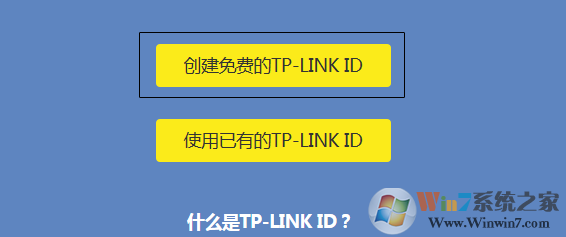
注意:路由器成功連接網絡后,界面才會提示創建TP-LINK ID。如果界面沒有提示創建TP-LINK ID,說明路由器WAN口未撥號成功。具體查看網絡是否正常,使用的寬帶帳戶密碼是否正確。
根據提示輸入手機號碼,并設置TP-LINK ID的登錄密碼。如下圖:
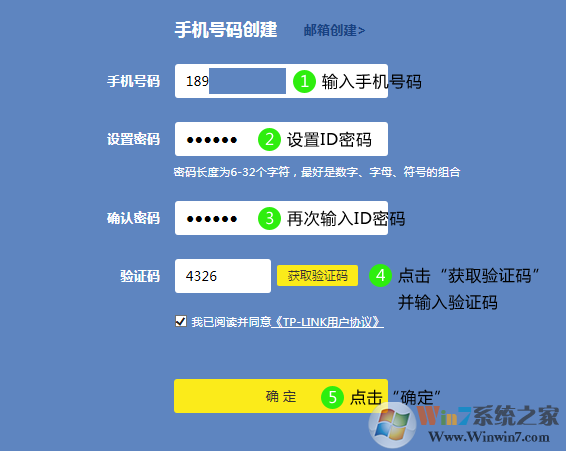
創建好之后,TP-LINK ID會自動成功登錄。
路由器設置完成,電腦可以重新連接無線WIFI可以打開網頁嘗試上網了。
PS:要是通過上面的步驟還不能上網,那么可能是網絡出現故障了,聯系運營商解決。
上一篇:打印機測試頁怎么打?
下一篇:四點底怎么打灬